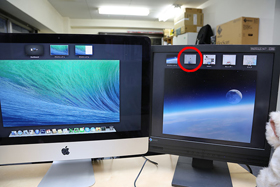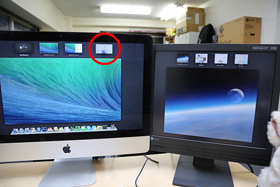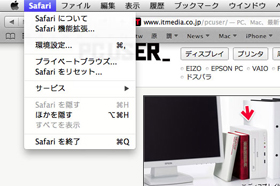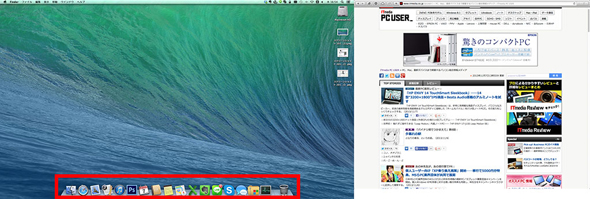Mavericksでマルチディスプレイが最強すぎる:広田稔のMacでいこうな(23)(3/4 ページ)
» 2013年11月11日 18時30分 公開
[広田稔,ITmedia]
仮想デスクトップの入れ替えも楽々
フルスクリーンにしたソフトの並び順を入れ替えるときは、Mission controlを利用すべし。トラックパッドなら3本指で上にスワイプ、キーボードなら「F3」キーを押す。画面上部に開いているデスクトップがずらりと並ぶので、ドラッグ&ドロップで動かせばOK。別のウィンドウに持っていって、新しい仮想デスクトップとして追加することも可能だ。
念のため、パソコンにあまり詳しくない方のために仮想デスクトップにも触れておくと、Macのデスクトップは一見、1つに見えるが実はMission controlを利用して1つのディスプレイあたり16枚まで追加できる。ソフトをフルスクリーン表示した際は、この16枚とは別にカウントされる。
全ディスプレイでメニューバーとDockが使える
今までメインにしか現れなかったメニューバーやDockが、すべてのディスプレイに表示されるようになったのも、地味ながらグッとくるアップデートだ。カーソルを動かす手間が減るので、仕事で長時間、Macに触れてる人なら手が楽になるかも?
Copyright © ITmedia, Inc. All Rights Reserved.
SpecialPR
SpecialPR
アクセストップ10
2025年12月07日 更新
- 「これで年単位の品薄が確定」――“Crucial撤退ショック”のPCパーツショップ (2025年12月06日)
- バッファローのWi-Fi 7ルーター「AirStation WSR6500BE6P」を試す 2.5Gbps対応で約2万円 コスパの良さが光る (2025年12月05日)
- 「Appleは悪。Googleは開発者を理解している味方」というEpic GamesのスウィーニーCEOが歓迎する未来は本当にバラ色なのか (2025年12月05日)
- 31.5型4Kスマートディスプレイ「LG MyView Smart Monitor 32SR73U-W」がタイムセールで4万5800円に (2025年12月05日)
- Ewinの折りたたみ式Bluetoothキーボードが28%オフの2849円に (2025年12月05日)
- 64GB構成すら“絶望”が近づく中で、CUDIMMの人気が再上昇 (2025年11月29日)
- さようなら「Crucial」――Micronがコンシューマー向け製品事業から撤退 販売は2026年2月まで継続 (2025年12月04日)
- 「ASUS Dual GeForce RTX 5070」がタイムセールで8万1627円に (2025年12月04日)
- 高性能アクションカメラ「Insta360 Ace Pro」が10%オフの3万7900円でセール中 (2025年12月05日)
- ソニーの85型4Kテレビ「ブラビア KJ-85X80L」が41%オフ(24万8000円)で買えてしまうセール中 (2025年12月03日)
最新トピックスPR